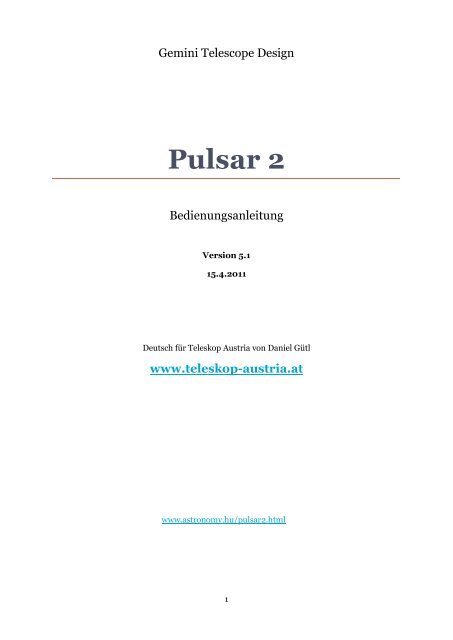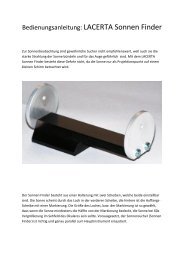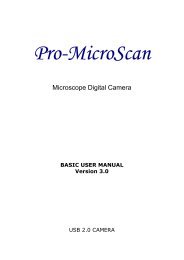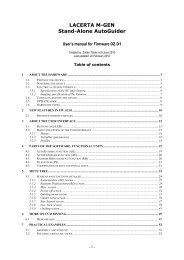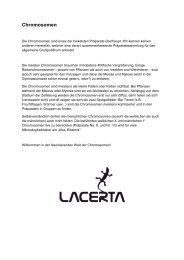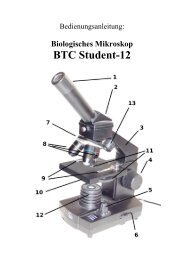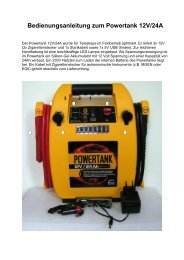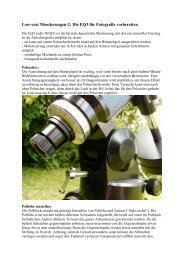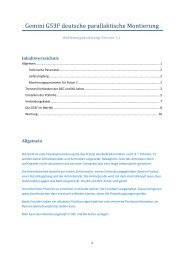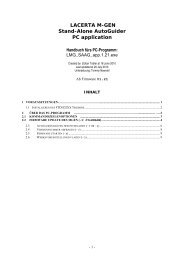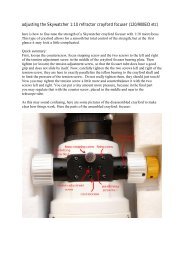Gemini Telescope Design - Teleskop
Gemini Telescope Design - Teleskop
Gemini Telescope Design - Teleskop
- Keine Tags gefunden...
Sie wollen auch ein ePaper? Erhöhen Sie die Reichweite Ihrer Titel.
YUMPU macht aus Druck-PDFs automatisch weboptimierte ePaper, die Google liebt.
<strong>Gemini</strong> <strong>Telescope</strong> <strong>Design</strong>Pulsar 2BedienungsanleitungVersion 5.115.4.2011Deutsch für <strong>Teleskop</strong> Austria von Daniel Gütlwww.teleskop-austria.atwww.astronomy.hu/pulsar2.html1
Steuerung <strong>Gemini</strong> Pulsar 2AnschlüsseHandbox2
InhaltsverzeichnisSicherheit ................................................................................................................................ 4Generelles zur Pulsar 2 ........................................................................................................ 4Schnellstart ............................................................................................................................. 5Handbox Menü Navigation .................................................................................................... 5Informationen auf dem Display ............................................................................................. 5Initialisieren ........................................................................................................................... 6Benutzen der intelligenten Features ................................................................................ 7Parking Position ..................................................................................................................... 7Swap tube (Meridian Flip) ...................................................................................................... 8Pole Crossing .......................................................................................................................... 8GoTo ....................................................................................................................................... 8Benutzung von GPS Empfängern ........................................................................................... 9Remote Operation (Fernsteuerung der Montierung) ............................................................ 9Astrofotografie ..................................................................................................................... 10Empfohlene Einstellungen ................................................................................................... 10Autoguiding Hinweise .......................................................................................................... 10Pulsar 2 über PC steuern .................................................................................................... 11Firmwareupgrades................................................................................................................. 11Programmieren von PEC (Periodische Fehler Korrektur) .................................................12Hinweise zur PEC ..................................................................................................................12Handbox Menü ...................................................................................................................... 13Fehlerbehebung .................................................................................................................... 17Schlüssel für die Symbole auf der Tastatur .................................................................. 18LX200 Kompatibilität ........................................................................................................ 18Autoguider Port ....................................................................................................................19Auxiliary Port (8Pin) ...........................................................................................................19Katalogedaten Download .................................................................................................. 20Beispiel für die Datenbankstruktur ...................................................................................... 20Hardware Optionen .............................................................................................................21Frequently Asked Questions ............................................................................................. 223
SicherheitDie Steuerung ist gegen Überspannung, vertauschte Kabelpolarität undMotorkabelkurzschlüsse geschützt. Die Sicherung im Stromkabel ist gegen 6,3 Ampereabgesichert (langsam). Das Entfernen der Motorkabel im Betrieb kann die Steuerung nichtbeschädigen. Wenn der Deklinationsmotor im Stillstand vibriert ist das ein Anzeichen dassdas Netzteil eine verrauschte Spannung liefert. Die Steuerung kann mit 12-24V DC (maximalempfohlen sind 18V) betrieben werden und zieht 2 A während einer GoTo Bewegung.Es gibt eine Warnung für zu wenig Versorgungsspannung, die dann erscheint wenn 10Vunterschritten werden. Diese zeigt sich als „@“ Zeichen am Display und einem Beep-Ton.Alle Kabel können an-/abgesteckt werden wenn die Steuerung eingeschalten ist.Generelles zur Pulsar 2Die Pulsar 2 ist eine universale Motorsteuerung die vom Benutzer für Montierungen die Servo oderSchrittmotoren verwenden programmiert werden kann. Sie arbeitet mit Motoren (Schrittmotoren) alleinoder mit Motoren (Servomotoren) und Inkrementalencodern. Auch bei Schrittmotoren können optionalEncoder angeschlossen werden. Die Steuerung ist LX200 und Ascom kompatibel, somit kann sie mitvielen Planetariumsprogrammen (Cartes du Ciel, Guide, Desktop Universe, The Sky, uvm.) undanderer Software wie PemPro, CCD Autopilot uvm. betrieben werden.Die Steuerungseinheit der Pulsar 2 kann mit der Handbox oder mit dem Computer verbunden (dieHandbox ist dann nicht nötig) verwendet werden. Wenn mit dem Computer verbunden, kann diePulsar mit der Ascom Plattform angesprochen werden, alternativ über LX200 (kein GPS) oder mit demPulsar Commander (Download: www.astronomy.hu/download.html).Um die Steuerung zu nutzen, muss die Steuereinheit mit dem Handcontroller, der Montierung unddem Stromkabel verbunden werden. Es gibt keinen AUS/EIN Stromschalter, man kann dasStromkabel einfach abziehen und somit die Steuerung ausschalten, oder die Montierung inParkposition fahren (dazu gibt es einen eigenen Befehl) und sie am Stromnetz belassen bis zurnächsten Verwendung. PEC (Ausgleich für den periodischen Fehler) funktioniert an der Pulsar 2 nurwenn ein Encoder sich an der RA Achse befindet.4
SchnellstartHandbox Menü NavigationUm die Menüs zu navigieren hat die Steuerung eigene Tastenfelder. Wenn man am JoystickNord und Süd antippt, navigiert man in den Menüs nach oben und unten. Die Bewegungnach Westen ist ENTER (Bestätigen) und nach Osten Esc (abbrechen). Die Taste CE hatauch die Esc Funktion. Die Symbole auf den Tasten sind Hinweise welche Menüs sichdahinter verbergen. Es existiert eine mehrstufige Menüstruktur allerdings kann man diewichtigsten Funktionen direkt mit einem Tastendruck erreichen.Informationen auf dem DisplayDas 2x16 Zeichen LC-Display zeigt Rektaszension (hh,mm,ss = Stunden, Minuten,Sekunden und Dezimalstellen) und Deklination (dd,mm,ss = Bogengrad, Bogenminuten,Bogensekunden). Die letzte Stelle kann sich aufgrund von Rundungsfehlern abrupt ändern!R/rRpD/dPre/wSEH@zeigt den Status des Joystick Swap Mode (Austausch der Richtungen) in RA an.Großes R ist die Standardeinstellungpole crossed (Pol gekreuzt, addiert 12h zum RA Wert dazu)zeigt den Status des Joystick Swap Mode in DEC an. Großes D ist dieStandardeinstellung.PEC (Periodische Fehlerkompensation) ist aktiviertKorrektur der atmosphärischen Refraktion ist eingeschaltenzeigt auf welcher Seite des Meridians sich der <strong>Teleskop</strong>tubus befindet.gestoppt (erscheint nach Erreichen des Punktes der mit der „autostop function“eingestellt werden kann), keine Bewegung in RA mehr, um wieder nachzuführenmuss siderische Rate im „rate menu“ eingestellt werden.Fehler (Motoren angehalten nach Reset oder Fehler in der Stromversorgung), umwieder nachzuführen muss siderische Rate im „rate menu“ eingestellt werden.Pulsar 2 befindet sich im „park mode“zu niedrige Versorgungsspannung! Signal vom PEC Encoder wird empfangenWenn man die Seitentaste (maplight) drückt, wird die Position der RA Schnecke links obenam Display angezeigt und die Refraktion wird von den angezeigten Koordinaten abgezogen.Dies dient nur der Userinformation, die Werte werden nicht korrigiert.Wichtiger Hinweis!Bei der ersten Inbetriebnahme müssen unbedingt das korrekte Datum und die Zeit (in UT)und die geographische Breite/Länge in Dezimalwerten eingegeben werden. Ohne dieseDaten kann die Pulsar 2 nicht richtig funktionieren.5
InitialisierenDie Initialisierung ist der erste Schritt um die Pulsar 2 zu verwenden. Es richtet das <strong>Teleskop</strong>nach dem äquatorialen Koordinatensystem aus. In der Pulsar 2 wird eine 1 SterneAusrichtung (one star alignment) verwendet. Die Montierung muss zuerst auf den Polausgerichtet werden (Polsucher, Scheinermethode). Für permanente Aufstellung in einerSternwarte muss das nur einmal gemacht werden (wenn die „park mount“ Funktion benutztwird).Wenn man eine G40/41/42 besitzt kann man einfach den Anweisungen am Display folgennachdem das Stromkabel angeschlossen wurde. Sollte man eine andere Montierungbesitzen, sind zuerst die richtigen Montierungsparameter einzugeben. Wenn das geschehenist, ist ein manueller Reset durchzuführen (Stromkabel ab und anstecken).Achtung!Wenn man den „swap tube“ Befehl und die Pulsar 2 „GoTo logic functions“ verwendenmöchte, dann muss man die Montierung mit der Handbox ODER dem „virtual handcontroller“ (Virtuelle Handbox am PC) ODER dem Pulsar Commander (am PC) verwenden.Ein Planetariumsprogramm ist nicht ausreichend. Die Montierung sollte immer im südlichenTeil des Himmels initialisiert werden (von Ost nach West)!Anmerkung: man kann mit einem LX200 kompatiblen Planetariumsprogramm initialisieren,allerdings geht in diesem Fall die OTA Meridian Positionsinformation verloren.Dies führt zu inkorrektem „swap tube“ und GoTo Funktionalität mit einerdeutschen äquatorialen Montierung. Gabelmontierungen brauchen keineMeridian Positionsinformation und können mit einem Planetariumsprogramminitialisiert werden.6
Benutzen der intelligenten FeaturesIn diesem Absatz geht es um folgende Funktionen: Parking Position, GoTo, Swap Tube,Pole Crossing, GPS use, Remote operationParking PositionDie „home position“ ist eine Parkposition in der das <strong>Teleskop</strong> belassen wird wenn man esnicht verwendet. Wenn man die Steuerung einschaltet ist sie aus der Parkposition heraussofort initialisiert und man kann sofort beginnen damit zu arbeiten. Dies ist eine sehr wichtigeFunktion für Sternwarte, kann aber auch im Feld nützlich sein.Programmieren der „home position“1. Initialisieren (Stern in der südlichen Hälfte des Himmels) wenn nicht bereits gemacht2. Fahren der Montierung in die bevorzugte Parkposition (der Tubus muss dabei in diesüdliche Richtung zeigen und mindestens ein paar Grad über den Horizont).3. Im Menü „Setup -> User Parameters -> Home position“ die Position speichern.Wenn man die Beobachtungs/Fotografienacht beendet muss man nur die „Home“ Taste 3Sekunden drücken und schon bewegt die Montierung den Tubus in die Parkposition undstoppt die Motoren. Wenn die Korrektur der atmosphärischen Refraktion eingeschalten ist,wird sich die Montierung noch ein kleines bisschen nach dem Stop der Motoren bewegen –das ist die Kompensation der Refraktion.Man kann die Montierung auch mit dem Pulsar Commander parken oder jeder anderenSoftware die die Ascom Plattform unterstützen.Anschließend wird der Strom abgeschalten oder, alternativ, nicht. Der Stromverbrauch istminimal im Stillstand. Um aus der Parkposition zu starten, muss man nur Strom anstecken,und siderial speed (siderische Nachführgeschwindigkeit) auswählen und schon kann manwieder die Montierung im vollen Umfang nützen. Wenn der Strom nicht abgeschalten wurde,einfach die „Home“ Taste 3 Sekunden drücken. Um die Positioniergenauigkeit zuperfektionieren, kann man auch die interne Uhr der Steuerung anpassen (siehe dazu dieHandbox Menüübersicht).Anmerkung: Bitte präzise Nord-Süd Position der DEC Achse als Parkposition vermeiden!Das kann zu falscher Ost-West Positionsinformation beim Starten führen.Wenn die Auto Stop Grenzen (auto stop limit) programmiert wurden, musssich die Parkposition innerhalb dieser befinden. „park mount“ merkt sich nichtdie Seite des Meridians auf welcher die Parkposition gespeichert wurde. DieFunktion parkt die Montierung auf der Seite, auf der sich der Tubus befindetzum Zeitpunkt des Kommandos.7
Swap tube (Meridian Flip)Diese Funktion schwenkt den Tubus von einer Seite der Montierung auf die andere. „swaptube“ wird aktiviert indem man die unterste linke Taste für 3 Sekunden drückt. Dasfunktioniert nur wenn der Tubus sich bereits in der Nähe des Montierungskopfes befindet(anders ausgedrückt: der Tubus und das Objekt befinden sich auf der selben Seite desMeridians). In jedem anderen Fall ist die Funktion aus Sicherheitsgründen deaktiviert. Nachdem Schwenk sollte das <strong>Teleskop</strong> wieder genau auf die gleiche Stelle am Himmel zeigenwie davor.Um ein diese Funktion präzise nutzen zu können ist es wichtig dass die DEC Achse derMontierung Orthogonal mit der optischen Achse des <strong>Teleskop</strong>s ist. Eine perfektePolaufstellung ist eine weitere Voraußsetzung.Alternativ kann man eine Korrektur im „flip correction“ Menü (unter „mount parameters“)vornehmen. Der Wert wird gespeichert und in Zukunft bei allen GoTo Manövern verwendetdie ein umschwenken des Tubus beinhalten.Wenn die DEC Achse gleichzeitig mit der RA Achse sich zu drehen beginn, besteht dieGefahr dass der Tubus mit der Montierung kollidiert. Um das zu verhindert gibt es eineprogrammierbare Verzögerung für die DEC Bewegung. Diese kann im „user parameters“Menü programmiert werden.Pole CrossingDen nördlichen Himmel mit einer parallaktischen Montierung zu erreichen kann sehrzeitintensiv sein, man müsste fast 180° in RA rotieren. Stattdessen, kann das kreuzen desPoles einen sehr schnell diese Region erreichen lassen. Wenn man ein Goto Kommando derPulsar 2 gibt, optimiert die Steuerung den Weg und entscheidet selbstständig ob es klüger istden Pol zu kreuzen oder die Stundenachse zu rotieren und auf der selben Seite des Pols zubleiben. Man kann diese Funktion im „pole crossing“ Menü („Setup->User Parameters->PoleCrossing“) einstellen. Bei einer Gabelmontierung sollte diese Funktion deaktiviert bleiben.GoToDeutsche äquatoriale Montierungen ermöglichen einem nicht freien Zugang zu jederHimmelsposition, die Gefahr dabei ist dass der <strong>Teleskop</strong>tubus an der Montierung oder demStativ anstößt (oder die Montierung trifft sich selbst).Pulsar 2 hat dafür die verschiedenen Goto Optionen (im „user parameters“ Menü):1. Horizon – Goto Befehle für Objekte unterhalb des Horizonts sind nicht möglich. DieseOption ist für Gabelmontierungen nützlich.2. Pulsar 2 Logic – ein erweitertes Goto Management welches die optimale Routeselbstständig errechnet (probieren Sie es aus und genießen sie Es!)8
Benutzung von GPS EmpfängernDie Pulsar 2 steuerung braucht ein Serielles GPS Gerät welches das NMEA 0183 Protokollsendet (normale GPS Antennen unterstützten das meistens nicht!). Ein GPS angeschlossenzu haben ist ein großer Vorteil für mobile User, da viele der intelligenten Funktionen einesehr akkurate Zeit und die richtigen Koordinaten benötigen. Wenn ein Empfänger mit NMEAProtokoll zur Verfügung steht muss für diesen ein Adapterkabel auf den 8 Pin Aux Port derPulsar Steuerung hergestellt werden.1. Man braucht das NMEA 0183 Protokoll und muss 4800 Baud Rate eingestellt haben2. Das GPS benötigt einige Zeit um ein Signal zu empfangen, erst anschließend an denPulsar Aux Port (mit Adapterkabel) anschließen!3. Das GPS Menü (unter „user parameters“) anwählen, die Steuerung lädt dann dieGPS Daten. Anschließend kann man das Kabel entfernen und die Steuerungbenutzen (GPS Daten sind nun aktuell).Das Adapterkabel welches man für das GPS benötigt kann entweder selbst gelötet werdenoder bei <strong>Gemini</strong> <strong>Telescope</strong> <strong>Design</strong> bestellt werden. Bitte geben Sie dazu eine Pinbelegungan (siehe Datenblatt des GPS Empfängers).Remote Operation (Fernsteuerung der Montierung)Die deutsche äquatoriale Montierung ist nicht die beste Wahl für ein ferngesteuertes<strong>Teleskop</strong>. Erst nach dem Programmieren der „autostop“ Grenzen kann man damit arbeitenohne ständig darauf achten zu müssen dass die Montierung wo anstößt und dass alleHimmelpositionen mit Goto erreichbar sind. Dann ist der einzige Nachteil gegenüberGabelmontierungen dass ein Goto Manöver eventuell länger dauert. Weiters kann die GotoGenauigkeit darunter leiden dass sich die ganze Montierung unter der Last je nach Lage einwenig verbiegt. Es wird empfohlen die Goto Geschwindigkeit zu reduzieren (z.B.: RA 3000und DEC 4000) and die Rutschkupplungen der Montierung nicht zu fest anzuziehen.Wenn die Korrektur der atmosphärischen Refraktion aktiviert ist, wird diese innerhalb von 10Sekunden nach dem letzten Goto Kommando ausgeführt. Wenn man also direkt nach demGoto ein Foto aufnimmt, kann dieses Strichspuren zeigen. Um die Pulsar 2 fernzusteuern,sollte man den Ascom Treiber verwenden und eine Software für Sternwarteautomatisierungdie diese Ascom Schnittstelle ansprechen kann.Allgemein gesagt, um eine Sternwarte zu automatisieren, braucht man eine Computerkontrollierte Steuerung für folgende Dinge:- Kuppel/Dach, öffnen, schließen, rotieren- Überwachungskamera (zb. Eine Webcam)- Motorischer Fokussierer (und Rotator)- Motorisierte Staubschutzkappe für das <strong>Teleskop</strong>- WolkensensorEin unabhängiger (z.B.: ein am Tubus befestigter Laser) Parpositionssensor würdezusätzliche Sicherheit im Falle eines Notfalles geben. Eine unterbrechungsfreieStromversorgung (USV) ist sehr zu empfehlen.9
AstrofotografieEmpfohlene EinstellungenFür geguidete Langzeitbelichtung sollte die Guidegeschwindigkeit auf 2-5 eingestellt werden,abhängig von der Auflösung (2 ist 1“/Pixel). Das System ist gut eingestellt wenn derGuidefehler nach jeder Korrektur nicht größer ist als 0.1-0.3 Pixel. Die kleinste möglicheKorrekturzeit ist 0,02 Sekunden.Der Stop Current („Setup-> Mount parameters -> stop current“) sollte in der Nähe desNachführstroms (Tracking Current) liegen.Autoguiding HinweiseEine Auflösung die 1“/Pixel unterschreitet wird unter normalen Himmelsbedingungen nichtmehr Detail geben, sondern nur mehr Aufwand beim Autoguiding und längereBelichtungszeiten nach sich ziehen. Wenn das Seeing schlecht ist, sollte der „low treshhold“Wert für das Guiding größer gewählt werden. Der Grund dafür ist dass das Seeing den Sternschneller bewegt als das Guiding es ausgleichen kann, schnelles hintereinanderfolgendesGuiding wird also das Bild nur mehr verwischen anstatt es besser zu machen. Das Seeingsollte mit dem Aufnahmeinstrument ermittelt werden, da die Größe des Instruments eineRolle spielt (ändert sich signifikant über 15cm Öffnung, wegen der Größe der Seeingzellen inder Luft).For Astrofotografie ohne Guiding ist PEC zu programmieren, die Refraktionskorrektureinzustellen und der „stop current“ sollte einen Wert innerhalb von 10% des „trackingcurrents“ oder den gleichen Wert haben.Um die bestmögliche Nachführgenauigkeit zu erreichen, sollte man PEC an derAufnahmeposition trainieren. Bevor man ein Autoguiderkabel anschließt sollte man sichvergewissern dass die richtigen Pins verdrahtet sind und die Orientierung stimmt. EineAlternative zu Guiding mit der ST4 Schnittstelle ist die LX200 Verbindung.10
Pulsar 2 über PC steuernAls erstes muss der USB Treiber installiert werden (gibt es auf der Homepage von <strong>Gemini</strong>unter Downloads). Als nächstes muss die Nummer des virutellen COM Portsheraußgefunden werden. Rechte Mouse auf Arbeitsplatz -> Eigenschaften -> GeräteManager ist der Pfad. Den Wert des COM Ports muss man dann im Pulsar Commander oderin der verwendeten Software eintragen. Es wird empfohlen die Computerzeit zu UniversalTime (UT), das Zeitformat zu 24 Stunden und die Sommerzeitkorrektur auf AUS zu setzen.Nur ein Programm kann gleichzeitig mit der Pulsar 2 verbunden sein.Es gibt folgende Möglichkeiten um Pulsar 2 anzusprechen:1. Pulsar Commander – um Datenbanken, Parameter und Optionen einzustellen2. Ascom Plattform, nach der Installation des Pulsar 2 Treibers3. Planetariumsprogramm mit LX200 (kein GPS) oder über Ascom TreiberFirmwareupgradesEs muss samProg (geht nur unter Windows XP, download auf der <strong>Gemini</strong> Homepage)installiert werden. Anschließend Downloads der aktuellen Firmware (Binary File) von derPulsar 2 Seite.Weiter geht es exakt in dieser Reihenfolge:1. Pulsar 2 einschalten (Stromkabel anschließen)2. Im Menü „Setup->System->Upgrade“ YES auswählen3. 10 Sekunden warten, man hört ein Doppel „Beep“4. Pulsar 2 ausschalten (Stromkabel entfernen)5. Pulsar 2 zum USB Port des Computers verbinden6. Pulsar 2 eischalten (Stromkabel anschließen)7. SamProg ausführen (man sieht: Active Connection 1)8. Die aktuelle Formware (binary File) auswählen9. „write flash“ in SamProg anklicken10. Warten bis alles fertig ist11. Schließen (klick „Exit“) SamProg12. Pulsar 2 ausschalten und einschalten13. Update ist fertig! (PEC und Einstellungen sind gleich geblieben)Bitte auch die Pulsar 2 FAQ (im Anhang) lesen bevor man ein Upgrade macht!Es ist auch möglich ein Upgrade mittels eines Web Browsers zu machen. Bitte dazu dieInformation im Anhang lesen! Diese Methode ist nicht vom Betriebssystem abhängig,funktioniert also auch unter MAC.11
Programmieren von PEC (Periodische Fehler Korrektur)PEC funktioniert nur mit einem Installierten RA Encoder, Standard bei <strong>Gemini</strong> Montierungen.Es sind folgende Optionen vorhanden:1. Man benutzt die Handbox um das PEC/New Pec Menü anzuwählenund guidet mitdem Joystick bis man ein Doppel „Beep“ hört. Alternativ kann man mit einemAutoguider guiden. In diesem Fall muss der Autoguider bereits aktiv Guiden wennman das PEC Menü anwählt. Man kann auch die virtuelle Handbox des PulsarCommanders benutzen.2. Man benutzt PemPro um eine genaue PEC Kurve aufzunehmen und lädt diese dannzur Pulsar Steuerung. Dazu braucht man den aktuellsten Ascom Treiber und eineaktuelle Version von PemPro.Während der Lernperiode zeigt das Display die Korrekturen und die Position der Schnecke.Man kann die Position der Schnecke jederzeit bei normaler Benutzung ansehen indem mandie Seitentaste (Maplight) auf der Handbox drückt.Die Lernperiode beträgt eine volle Schneckenumdrehung. Vor der Lernperiode ist eine 10Sekunden Wartezeit und ein „Beep“ wenn das PEC Training beginnt, und ein Doppel „Beep“wenn das Training beendet ist.Hinweise zur PECMan sollte eine Nacht wählen in der es keinen Wind und sehr gutes Seeing gibt. Weiters istein Fadenkreuzokular mit 500x Vergrößerung zu empfehlen. Das <strong>Teleskop</strong> sollte in Richtung0 Grad DEC und nahe des Meridians zeigen (Periodischer Fehler ist hier am größten, aberDrift wegen Refraktion ist sehr klein)! Perfekte Polausrichtung ist Voraußsetzung, weiterssollte die Korrektur der atmosphärischen Korrektur eingeschalten sein. Der „guide speed“sollte an die Vergrößerung angepasst werden (z.B.: 500x – 3)!.Der PEC Algorithmus akzeptiert Daten vom USB Port (über LX200), dem ST4 AutoguiderPort und natürlich dem Joystick.12
Handbox MenüIn der folgenden Tabelle ist die linke Spalte für die Menünamen (in Englisch) und eine kurzedeutsche Erklärung. Die rechte Spalte erklärt die Funktion. Der Ausdruck „hotkey“ steht fürdie Taste auf der Tastatur unter welcher das Menü zu erreichen ist. Die Standardeinstellungnsind in fett gedruckt.Die erste Tabelle enthält die Montierungsparameter. Man findet diese Parameter entwederim Handbuch der Montierung oder muss beim Hersteller nachfragen. DieStandardeinstellungn sind für G40/41/42. Die Einstellung für den Mikroschritt wirdautomatisch berechnet.Mount Parameter (hotkey 6) RA DECReduction –Gesamtübersetzung desAntriebssystems100 – 432 - 10000 432MainGear – Übersetzung desGetriebes, braucht man für PECMotorRes –Schritte/Umdrehung derSchrittmotorenRotation L/R – Setzt dieStandardrotation der Motorenfest. Hängt von der Verdahtungab. Muss so eingestellt werdendass die Nachführung in dierichtige Richtung läuft.Mount TypeTrackCurr – Nachführstrom(wird bis 2x siderischeGeschwindigkeit verwendet)GoToCur – Strom den dieMotoren während GoTobekommenStopCur – Strom den dieMotoren im Stillstand bekommen(Haltestrom)Encoder res – Auflösung derInkrementalencoderMotor Type – Typ derverwendeten MotorenRed autoset – automatischeErmittlung der UntersetzungFlip corr set – speichert denFlip Fehler für Swap TubeFunktionAlignmaster – 3 SterneAlignment Methode von MatthiasGarzarolli100 – 432 - 10000 -----100/200/400 100/200/400Left/RightHotkey 4 für DECGerm/Fork /AltAz (Fork = Gabel, wenn ausgewählt ist „swap tube“ und „E/Wof Meridian“ Funktionen bei der Initialisierung deaktiviert)800 mA (600mA ist das empfohlene Minimum)1000 mA400 mA (sollte nicht viel kleiner sein als TrackCurr um Sprüngebeim Anfahren oder Stoppen zu vermeiden)Die Encoder der Servomotoren und die unabhängigen Encoderder Montierung können hier spezifiziert werden.Schrittmotor/ServomotorFindet selbstständig die Übersetzung der Montierung wennEncoder an den Achsen befestigt sind. Unbedingt notwendigum einen Friktionsantrieb verwenden zu können.Bitte den Anweisungen am Display folgenEine Funktion die die Polausrichtung ohne Polsucherermöglicht. Bitte den Anweisungen am Display folgen13
Die folgenden Tabellen enthalten alle anderen (anwenderspezifischen) HandboxMenüfunktionen. Menüpunkte in rot sind erst verfügbar wenn die Steuerung korrektinitialisiert wurde und die dafür Notwendigen Parameter eingegeben wurden (Init, E/W,Lat/Long, Time).FunktionBeschreibungUser Parameter Setup(hotkey 6 und runter „S“)RADECGuiding Speed –Nachführgeschwindigkeit1-9 (9 = siderisch, 3 = 3/9 siderisch)Center –Zentriergeschwindigkeit10 (1 = 6x siderisch)Find – Suchgeschwindigkeit 20Slew –Schwenkgeschwindigkeit50GoTo Speed –Schwenkgeschwindigkeit bei Max 9999 (7 Grad/Sekunde)GoTo BefehlRamp – Beschleunigung undAbbremsen beim Anfahren undstoppen.Backlash compensation –Getriebespielausgleich inDeklinationSwap Tube delayPole Crossing – on/offLatitude-Longitude – inDezimalstellen, Daten desBeobachtungsortes. GPSEmpfänger kann diese Spalteautomatisch füllenAutostop Local – Zuerstmuss das nachzuführendeObjekt ausgewählt werden,danach der Tubus in RA nachWesten geschwenkt werden biszur Stop Position (wo der Tubusdie Montierung/Stativ treffenwürde). Jetzt das Menüauswählen und RA limitauswählen, speichern! Zurückzum Objekt, in dieses Menügehen und ON aktivieren.Montierung wird bei erreichendes Punktes die Nachführungabschalten (Still rate)Home pos.save –Parkposition des <strong>Teleskop</strong>es.Schwenke das <strong>Teleskop</strong> in diePosition und speichere denWert. Funktioniert nur mitrichtigen Koordinaten undUhrzeit.1-9 (1 = langsameBeschleunigung)Nicht verfügbar14Max 9999 (7 Grad/Sekunde)1-9 (9 = hoheBeschleunigung)Eingeben in Bogenminuten,BogensekundenVerzögerung in Sekunden für die DEC Rotation bei einem„Swap Tube“ BefehlAktiviert das „Pole Crossing“ für GoTo Befehle. Die Montierungwird nicht um 180° in RA rotieren um den nördlichen Himmel zuerreichenDie Longitude (geografische Länge) ist negativ im Osten(0,-180) und positiv im Westen (0,180)Die Montierung wird an den definierten RALimits (Distanz vom Meridian) anhalten wennDEK über dem Limit ist. Mit dem Joystickkönnen Sie die Montierung übers Limit steuernaber der Antrieb wird nachher stehen bleiben.Um die Montierung nach dem Autostop wieder zu verwenden,sollte man zuerst nach Osten schwenken und anschließend„sidereal Rate“ auswählenDiese Funktion wurde für Astrofotografen eingebaut, die währendder Belichtung schlafen wollen.Ein S am Display zeigt an dass die Montierung gestoppt wurde.um das "Autostop Local" auszuschalten,erst bei der "Autostop Local" Menü "Nein" wählen (deaktivieren)und dann die siderischen Geschwindigkeit wählen.In der Steuerung befindet sich eine Batterie die die interneUhr mit Spannung versorgt. Beim nächsten gebrauch mussnicht neu initialisiert werden.
Active Speed (hotkey 0) –wählt die aktuelleGeschwindigkeit ausRefraction correction (dasist die Echtzeit King Rate inbeiden Richtungen, zusätzlichdie Korrektur für GoToPositionierung)Guest Mode – hier kann manPasswort (vier Zahlen)eingeben. Bei ON ist nur mehrder Joystick aktiv.Umod sp.lim – SchrittmotorAntriebsmodusGoTo mode – wähl die GotoLogikfunktion ausRead GPS – liest GPS Datenvon EmpfängerSet User Rate 1,2,3 (hotkey7 und nach oben „N“) –UserdefinierteNachführgeschwindigkeitDiese Menü befindet sich bei hotkey 0, oder direkt überHotkeys 2 und 3 die Geschwindigkeit auswählenOn/Offr am DisplayOn/Offr am DisplayUm den Modus zu beenden, drück initialize (hotkey -),Passwort muss eingegeben werden. Wenn das Passwortvergessen wurde: Strom aus/anschalten.Der erste Wert ist das Geschwindkeitslimit imSpannungsmodus für die Beschleunigung, der zweite fürdas Abbremsen. Über den Limits wird der Strommodusbenutzt, welcher lauter ist, aber den Motoren mehr Kraft gibt.Siehe „Benutzen der intelligenten Features“Es muss NMEA0183 und 4800 Baudrate verwendet werdenMinuten, Sekunden,1/100Sekunden pro MinuteBogengrad, Bogenminuten,Bogensekunden pro MinuteRate Select (hotkey 7)Sidereal (Standard) - siderischLunar rate (sek/Stunde, ‘‘/Stunde) -MondgeschwindigkeitSolar Rate - (sek/Stunde, ‘‘/Stunde) -SonnengeschwindigkeitStill – z.B.: terrestrische BeobachtungenUser Defined Rate 1,2,3Koordinaten werden aktualisiert wenn manwieder auf siderisch umschaltetMinuten,Minuten,Sekunden,1/100 Sekunden,1/100Sekunden pro Sekunden proMinuteMinuteInitialize (hotkey -)Select ref object – Initialisieren an einemHimmelsobjektRA+DEC setTime+Date setTime Date SidGuided InitHier muss die Datenbank verwendetwerden! Die Steuerung fragt auch nachOst/West Meridian PositionHier kann man die Koordinaten desReferenzobjektes direct eingeben.Datum und Uhrzeit in Universal Time (UT)Hier kann man die Zeit/Datum kontrollieren.Hier kommt man in den unterstütztenInitialisierungsmodus, der sonst nuraufscheint wenn man den Strom anschaltet.15
Schlüssel für die Symbole auf der TastaturKurz drücken: swap E/W Tastensetup, drücken für 3 Sekunden: SwapTubeAuswählen des Guide SpeedsAuswählen der progressiven Geschwindigkeit (einmal drücken desJoysticks gibt einee Bewegung von ca. 10 Bogensekunden)Kurz drücken: Swap N/S Tastensetup, drücken für 3 Sekunden:invertieren der DEC RotationGehe zu Parkposition (Home Position), drücken für 3 SekundenSetupAuswählen der Nachführrate (Solar/Sonne, Sidereal/Sterne, Lunar/Mond)PEC MenüKurz drücken: Neu kalibrieren (nach Goto).Auswählen der aktiven GeschwindigkeitGoTo Menü (aber auch: Escape oder lösche Eintrag)Initialisiere, Verlassen des Guest Modes (Pin eingeben), aber auch(wechseln des +/- Zeichens bei Koordinaten Eingabe)Um ein ausgeführtes GoTo zu stoppen (Not Aus!) kann man jeden Knopf drücken.LX200 KompatibilitätDie Pulsar 2 Steuerung aktzeptiert viele Befehle von LX200 kompatibler Software. Um eineListe dieser Software zu sehen besuchen sie bitte die Homepage:www.astrnomy.hu/pulsar.htm. Die Koordinaten werden im vollen oder im komprimiertenFormat übertragen, so wie es die Planetariumssoftware vorgibt. Planetariumsprogramme diemit Pulsar 2 getestet wurden sind:Desktop Universe, Guide7, The Sky, Skymap Pro and Cartes du Ciel (Anmerkung: the Skyhat Port Probleme wenn man Windows Millenium verwendet. Man muss Power Managementdeaktivieren!)18
Autoguider PortDie Pulsar 2 Steuerung verwendet Meade Autoguiderkabel (in der Astroszene als ST4kompatibel bekannt, obwohl die ST4 keine solche Schnittstelle hat). Frühere SBIG Kamerasmit DSUB Verbinder brauchen einen Adapter.Diese Abbildung zeigt die Pinbelegung. STV braucht ein gekeuztes Kabel, STAR2000 eingerade durch verbundenes.Auxiliary Port (8Pin)Der Auxiliary Port (Hilfsport) kann verwendet werden für:- Anschließen einer GPS Einheit (serial Port)- Anschließen eines externen Parksignals (z.B.: Wolkensensor)- Anschließen von anderen nützlichen Geräten1. 15 Vol2. Externes Parksignal3. Bus +4. 3,3 V5. GND (GPS D9 Pin5)6. Bus –7. RS232 out (GPS D9 Pin3)8. RS232 in (GPS D9 Pin2)Vorderansicht des AUX Steckers19
Katalogedaten DownloadAlle Kataloge sin dim Excel .csv Format!1. Verbinden der Steuerung (Strom angesteckt) mit dem USB Port des Computers2. Starten des Pulsar Commander3. Öffnen des virtuellen COM Ports den man verwendet4. Auswählen des Kataloges den man programmieren möchte im Auswahlfenster desInit Menüs (hier kann man den Namen Ändern, z.B.: USER in Double)5. Laden des Katalog von seinem Verzeichnis6. Klick auf „Send catalogue“7. Warten auf „Sent“ Nachricht (kann bis zu mehreren Minuten dauern bei größerenDatensätzen)Derzeit sind Sterne, Messier und NGC Katalog bereits in der Steuerung vor der Auslieferungprogrammiert. Die folgenden Felder sind bereits definiert: Star (500), Messier (500),User (500), IC (8000), Pk (8000), Planet (8000) NGC (9999). Die Zahlen in den Klammern sind dieKapazitätslimitis der Einträge.Beispiel für die DatenbankstrukturExcel Dateiformat: .csv, Werte müssen mit ; getrennt sein)Serial hh mm ss deg min sec Mag Data(1char) Data(1char) Const(4char) Name(10char)999928 19 50 47 8 52 6 0,77 0 0 Aql Alp Aql45 2 7 10 23 27 45 2 0 0 Ari Alp AriEintrag 28 sieht am Display dann so aus:Man kann so die eigenen Datenbanken anlegen, und alle anderen Datenbanken editieren."The Deep Sky 2000 program is very nice in producing an EXCEL table viaSQL commands. From the result only some columns have to be removedand resorted. So it's an easy task to fill the Pulsar tables." G.W. Austria20
Hardware OptionenDas Standardpaket enthält:- Steuerungsheinheit- Handbox mit 2 Meter Kabel- Stromkabelverlängerung mit Bananenstecker, Kokoklemmen,Zigarettenanzünderstecker oder RCA Stecker (bitte angeben!)Man braucht ein normales USB A-B Kabel um die Pulsar 2 an den Computer anzuschließen.Optionen:- Längeres Kabel für die Handbox (bitte angeben!)- PEC Encoder und Kabel (Standard mit G42 Montierung)- Autoguiderkabel (bitte Kamera angeben)- GPS Adapterkabel (bitte GPS und Pinbelegung angeben)Innovation and Service since 1996GEMINI TELESCOPE DESIGNwww.astronomy.hu21
Frequently Asked Questions (FAQ)Wie kann ich feststellen dass die Pulsar 2 richtig zum Computer verbunden ist?Der Pulsar Commander (Download unter www.astronomy.hu) muss installiert sein. Darin wirdCOM Port an dem die Steuerung hängt ausgewählt sowie sowie die Baudrate (9600 Bps)eingestellt. Danach, klick auf „connect“ in Pulsar Commander. Als nächstes klickt man auf denHand Controller Tab und vergleicht das was man dort sieht mit dem echten Handcontroller.Diese Daten sollten gleich sein. Benutze Pulsar Commander 2.XX für Pulsar 1, und 3.XX für Pulsar 2.mit Pulsar-2 müssen die Baud-Einstellungen nicht geändert werden (wegen USB-Anschluss)Was kann man machen wenn Pulsar nicht zum Computer verbinden kann?Für Pulsar1 sollte man das serielle Kabel überprüfen. Es sollten die Pins 2,3,5 direkt zu denPins 2,3,5 durch verbunden sein. Die restlichen Pins sind egal. Wenn man einen USB zuSeriell Adapter benutzt, sollte man einen anderen probieren, denn nicht alle funktionieren.Für Pulsar 2 sollte man überprüfen ob alle Treiber installiert sind. Download dieser unterhttp://www.astronomy.hu/pulsar2%20drivers.zipWeiters sollte man überprüfen ob an den richtigen virtuellen COM Port ausgewählt hat. Manfindet ihn unter rechte Mouse auf Arbeitsplatz/Eigenschaften/Hardware/Geräte Manager/Anschlüsse.Bei manchen Computern muss man immer den selben physikalischen USB Port verwenden.Was kann bei einem Upgrade schief laufen?Das Pulsar 1 upgrade dauert mehrere Minuten, in der Zwischenzeit sollte man keine anderenProgramme am PC ausführen, denn das könnte dazu führen dass Pulsar Commander dieVerbindung mit der Steuerung verliert und man sieht dann nicht wann das Upgrade fertig ist.Also, nicht außerhalb des Commander Fensters klicken während das Upgrade läuft! Mansollte auch Bildschirmschoner und dergleichen abschalten. Wenn Pulsar1 ausgeschalten wirdwährend des Upgrades, muss man ein erzwungenes Upgrade machen.Für Pulsar 2 gilt das gleiche, aber das Update dauert nur ein paar Sekunden. Somit ist dieGefahr nicht so groß.Was kann ich machen wenn sich die Steuerung aufhängt während eines Upgrades?In diesem Fall muss man ein erzwungenes Upgrade durchführen. Die Leiterplatte muss vonder Black Box entfernt werden (zu öffnen auf der Stromkabelseite) um Zugang zu bekommenWas ist passiert wenn ich „Pulsar Hand XXX“ am Handboxdisplay sehe?Die Handbox ist nur ein Peripheriegerät der eigentlichen Steuerbox, sie bekommt und sendetInformationen zur Steuerung. Wenn die Zentraleinheit gerade im Upgrade Mode ist, oder kaputt,dann wird diese Nachricht am Display ausgegeben. Wenn es nicht möglich ist ein Upgrade oder einerzwungenes Upgrade zu machen, dann kann es sein dass die Zentraleinheit defekt ist.Was kann ich machen wenn ich unabsichtlich upgrade Mode angewählt habe?Man muss die Steuerung mit dem Pulsar Commander verbinden. Es erscheint die Nachricht„Pulsar is in upgrade mode“. Klicke auf das „upgrade tab“, dann klicken auf „exit upgrademode“. Wenn das nicht funktioniert, sollte man ein erzwungenes upgrade machen.22
Meine Pulsar Steuerung vergiss das Datum und die Uhrzeit. Was ist passiert?Es könnte sein dass die interne Batterie die den Timerbaustein versorgt am Ende ihrerLebenszeit angekommen ist. Die neueren Modelle verwenden 2032 Knopfzellen. Bitte auf diekorrekte Polarität achten! In jedem Fall muss die schwarze Alubox von der Stromkabelseitegeöffnet werden und die Leiterplatte heraußgezogen um zur richtigen Stelle zu kommen.Wie kann ich die Ethernetverbindung der Pulsar 2 nutzen?Im Menü „Setup->System“ kann man die Ip Adresse/Netzmaske/Standardgateway eingeben.Standardeinstellungen sind: 192.168.1.111/255.255.255.0/192.168.1.1Man kann die Pulsar 2 mit dem Telnet Protokoll durch Port23 verbinden. Alle LX200 Kommandoswerden aktzeptiert, das geht genau gleich wie über RS232. Alternativ kann man den Browserverwenden um einen simulierten Handcontroller zu erreichen (Java Applet). Man kann jedes LX200Seriell Port basiertes Programm über Ethernet verwenden wenn man den virtual serial port to TCP/IPTreiber installiert hat. Den Treiber findet man hier: http://www.astronomy.hu/pulsar2%20drivers.zipIst es möglich einen traditionellen Seriellen Anschluss an der Pulsar 2 zu verwenden?Ja, der Auxiliary Port hat einen seriellen Anschluss. Ein Serieller Anschluss ist möglicherweise mehrstabil, was einen Vorteil in der Fernsteuerung bringt. Um ein Kabel herzustellen braucht man einEthernet Kabel, schneidet das eine Ende ab und lötet einen weiblichen DB9 Stecker darauf.23
Wie kann man ein GPS mit Pulsar verwenden?Beide Pulsar 1+2 können ein serielles NMEA 4800 Baud GPS Signal empfangen. Die aktuelle Uhrzeit und diegeografischen Daten werden dadurch in die Pulsar übernommen. Eine normale GPS Antenne die kein NMEAProtokoll unterstützt kann nicht verwendet werden.Pulsar 1 liest das GPS automatisch wenn man die Steuerung einschaltet, aber die Firmwareversion die denAscom Treiber unterstützenhaben diese Funktion nicht, da der Speicher nicht ausreicht. Das GPS muss mit demSerial Port verbunden werden, bevor man die Steuerung einschaltet. Pins 2,3 müssen invertiert werden an demseriellen Kabel dass bei dem GPS dabei war (mit einem Adapter). Die Pulsar 2 Steuerung kann vom Useraufgefordert werden die GPS Daten zu lesen.Welche Stromversorung soll man verwenden?Allgemein gesprochen ist jede stabilisierte 12-18V DC Spannungsquelle mit 3-5 Ampere sehr gut geeignet.Bleiakkus (Autobatterien) mit mindestens 30Amperestunden gehen auch, wenn sie gut geladen sind. DieNetzteilempfehlung wäre ein Voltract 13.8V Netzgerät (FPS4-6 oder 2-4)Pulsar 2 erzwungene Upgrade Prozedur:24
Pulsar 2 erzwungene Upgrade Prozedur:INHALT:Copyright: <strong>Gemini</strong> <strong>Telescope</strong> <strong>Design</strong>www.astronomy.huDeutscher Text:Copyright: Daniel Gütl / <strong>Teleskop</strong> Austria25